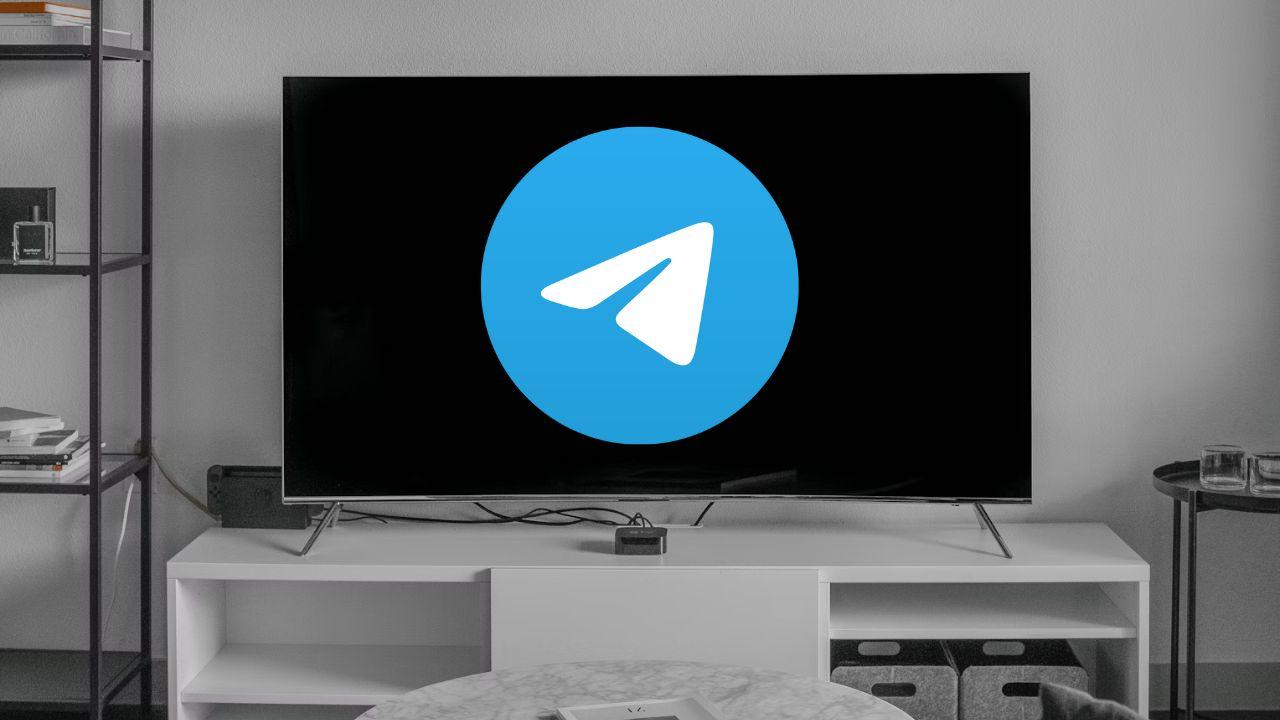Un Chromecast con Google TV proporcionan funciones de una Smart TV en un televisor convencional. Entre las múltiples ventajas de este tipo de dispositivos, se encuentra la posibilidad de ver contenidos 4K de Telegram en la pantalla grande de casa. Este es un proceso que puede parecer complicado inicialmente, pero no lo será si sigues el paso a paso que te enseñamos en este artículo.
La gran ventaja de Telegram frente a su gran competidor, WhatsApp, es que permite compartir contenido audiovisual en 4K. Por esta característica, son muchos los usuarios que prefieren esta app de mensajería instantánea frente a la más utilizada, de Meta, sobre todo cuando tienen que pasar archivos multimedia.
Lamentablemente, los contenidos de Telegram no se pueden enviar de manera directa a un televisor con Chromecast ni con ningún análogo como Fire TV. Aquellos que quieran ver un vídeo que le han mandado por la plataforma en su televisión, tendrá que recurrir a aplicaciones de terceros.
Cómo ver vídeos de Telegram con Chromecast
Si bien Telegram no está disponible de momento como aplicación para la televisión, es posible disfrutar de los vídeos que te pasen por la plataforma de una manera muy sencilla. El primer paso será descargar alguna aplicación para transmitir algo del teléfono en Chromecast. Hay varias opciones como Web Video Cast o Cast for Chromecast & TV Cast, ambas disponibles en la App Store de iPhone y en la Play Store de Android.
Una vez hayas instalado la app, los pasos a seguir son los siguientes:
- Entra en la aplicación de Telegram y dirígete al vídeo que quieres ver desde el televisor.
- Cuando esté descargado el vídeo dentro de la app, te permitirá compartirlo con tus contactos o con otras aplicaciones. Para ello, deberás pulsar en los tres puntos de la esquina superior derecha del vídeo y seleccionar la opción «Abrir en».
- Se desplegarán varios lugares a los que puedes enviar el archivo multimedia. Escoge la app instalada para mandar vídeos al Chromecast (en mi caso es Web Video Cast).
- La pantalla se redirigirá a la aplicación y te saldrán varias acciones. Haz clic en «Conectar».
- Después, clica en la opción del Chromecast.
- Automáticamente, te saldrá el contenido que quieras ver en la pantalla de la televisión. Solo te quedará calentar unas palomitas en el microondas y disfrutar del vídeo.

¿Cómo asegurarnos de que el vídeo es 4K?
No todo el contenido que se envía a través de Telegram es 4K. A pesar de que la plataforma de mensajería instantánea permita mandar archivos en esa calidad, hay usuarios que mandan vídeos o imágenes con una resolución más baja.
Lamentablemente, para averiguarlo, tendremos que descargar el documento porque Telegram no nos chiva cuando un vídeo es 4K. En cuanto el archivo multimedia lo tenemos en el teléfono, el proceso para descubrir cuál es su calidad es muy fácil:
- Entra en la galería de tu smartphone
- Busca el vídeo recién descargado y clica sobre él
- El proceso puede variar según el dispositivo, pero en mi teléfono hay tres puntos en la esquina inferior derecha para acceder a distintas funciones de ajustes de la foto.
- Selecciona la opción «Detalles«. Ahí, el teléfono te informará cuál es la resolución entre otros datos.
- Si el vídeo es 4K, tendrá que tener una resolución nativa de 3.840 x 2.160 píxeles.
Sin embargo, no basta con que el vídeo sea 4K para asegurarse de que la experiencia que vamos a tener al ver el contenido sea esa. También es clave que la pantalla de la televisión sea compatible con dicho estándar y que el Chromecast también lo sea.
Si en las especificaciones del stick o del televisor, apuntan que la calidad es HD o Full HD, solo podrás ver el contenido en esa resolución. Solo las TV con la etiqueta de Ultra Alta Definición (UHD), 4K o 4K UHD podrán ver el contenido de ese estándar de Telegram como en el vídeo original.